Как проверить микросхему на стойкость ко внешним воздействиям
Анализ защиты от внешнего воздействия
В условиях быстро развивающейся отрасли ИТ-технологий перед производителями и пользователями защищенных информационных систем встают вопросы защиты и противодействия несанкционированному доступу, требующие всё новых решений.
Сегодня хакеры используют всё более изощрённые методы получения несанкционированного доступа. Определение уязвимости, связанной с ошибками в проектировании аппаратных средств, с ошибками в программных кодах, с ошибками в результате случайно или намеренно вносимых сбоев в работу аппаратных средств, ЭМ-воздействие на аппаратные средства и т.п. — все это связано с оценкой стойкости электронных устройств ко внешним воздействиям. От правильности выбранного программно-аппаратного решения зависит защищенность информации от внешних атак хакеров.
Компания Riscure (Нидерланды) — общепризнанный лидер в отрасли производства оборудования для проверки стойкости аппаратных средств и программного кода ко внешним воздействиям.
Оборудование для анализа устойчивости ко внешним воздействиям
Для анализа устойчивости электронных компонентов и систем, таких как микропроцессоры, смарт-карты, сим-карты, встроенные системы (system-on-chip) и т.п., используется два вида оборудования:
- Оборудование для анализа устойчивости к атакам по сторонним или побочным каналам SCA
- Оборудование для анализа внесением искажений FI.
Riscure Inspector — оборудование для оценки и анализа уязвимости чипов ко внешним воздействиям

Система Inspector SCA
Система Inspector SCA предназначена для оценки устойчивости устройств к атакам по побочному каналу (SIDE CHANNEL ATTACKS). В ней применяются методы анализа энергопотребления устройств –
- DPA — дифференциальный анализ энергопотребления. Основан на статистическом анализе результатов множества измерений данных энергопотребления устройства, обусловленных физической реализацией механизма алгоритма, устранения влияния шумов и погрешностей измерения.
- CPA – корреляционный анализ энергопотребления. Основан на вычислении вектора коррелирующих с ключом значений энергопотребления с пиком во время его выполнения.
- TVLA – оценка утечек при помощи тестовых векторов. Данная методика включает набор тестов, позволяющих определить потенциальные уязвимости систем по нескольким параметрам – энергопотреблению, радио- и электромагнитному излучениям и т.
 д.
д.
Данные методы позволяют аналитикам оценивать возможность преобразования физических данных в бинарные, следствием чего может быть извлечение ключа и оказание несанкционированного воздействия на систему злоумышленниками.
Система Inspector FI
Оборудование Riscure Inspector FI
Система Inspector FI предназначена для оценки устойчивости к атакам методом внесения искажений (FAULT INJECTION) и включает в себя модуль дифференциального анализа искажений DFA (Differential Fault Analysis) для оценки устойчивости к атакам на ошибки вычислений для алгоритмов шифрования DES , AES
и RSA. Предлагает все функции для тестирования технологий применяемых в смарт-картах. С помощью Inspector FI пользователь может проверить, можно ли извлечь ключ, вызвав ошибки в операциях чипа, обойти проверку, такую как аутентификация или состояние жизненного цикла, или изменить программный поток кода на чипе.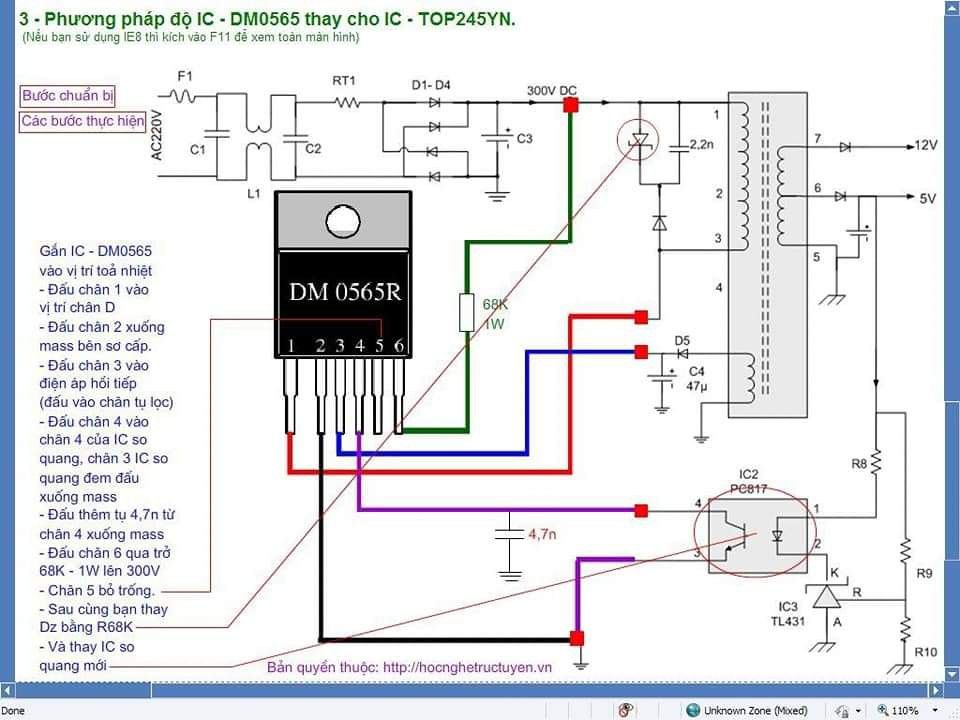
Используемые аппаратные компоненты обеспечивают точные, надежные и, следовательно, предсказуемые, вносимые сбои тактовой частоты и напряжения, а также усовершенствованные оптические атаки с помощью специально разработанного лазерного оборудования. Атаки, связанные с внесением искажений, также известные как атаки с возмущением, изменяют нормальное поведение микросхемы, вызывая эксплуатационную ошибку.
С помощью Inspector FI пользователь может проверить, можно ли извлечь ключ, вызвав ошибки в операциях чипа, обойти проверку, такую как аутентификация или состояние жизненного цикла, или изменить программный поток кода на чипе. Инспектор FI — Fault Injection — предлагает все функции для проведения тестирования внесением искажений для технологии смарт-карт.
Единая платформа Riscure Inspector
Обе модификации систем Inspector SCA и Inspector FI могут быть объединены в единой платформе Inspector SCA/FI.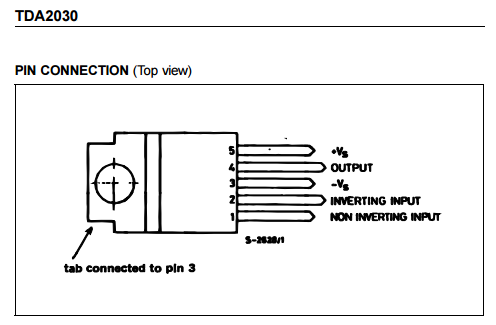 Оборудование Inspector SCA и FI
позволяет разработчикам и производителям устройств исследовать их защищенность и подбирать адекватные механизмы внешней и внутренней защиты от хакерских атак.
Оборудование Inspector SCA и FI
позволяет разработчикам и производителям устройств исследовать их защищенность и подбирать адекватные механизмы внешней и внутренней защиты от хакерских атак.
Если Вас заинтересовало оборудование для проверки на стойкость ко внешним воздействиям, обращайтесь в нашу компанию. Наши специалисты расскажут подробно о методах проверки и сориентируют Вас по ценам на продукцию. Присылайте свои вопросы на электронную почту: [email protected]
Как проверить и включить микросхему TPM на ПК с Windows • Оки Доки
Одна из лучших особенностей Windows 11 — это то, что по умолчанию она делает ваш компьютер безопасным и надежным. Однако для обеспечения улучшенной защиты на вашем ПК должен быть микросхема безопасности TPM (Trusted Platform Module). Если вы понятия не имеете о микросхемах TPM, следуйте нашим подробным объяснениям о том, что такое TPM и почему он важен для Windows 11.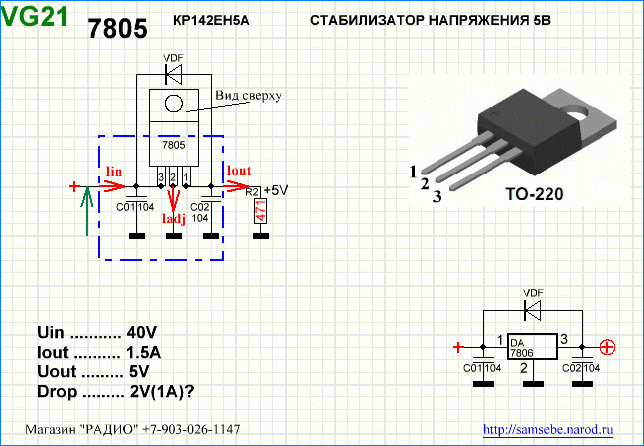 В этом руководстве мы специально сосредоточимся на том, как проверить, есть ли на вашем ПК с Windows микросхема TPM и включите это. Есть большая вероятность, что ваш компьютер уже оснащен этим модулем безопасности TPM. Итак, не теряя времени, перейдем к руководству.
В этом руководстве мы специально сосредоточимся на том, как проверить, есть ли на вашем ПК с Windows микросхема TPM и включите это. Есть большая вероятность, что ваш компьютер уже оснащен этим модулем безопасности TPM. Итак, не теряя времени, перейдем к руководству.
Проверьте и включите чип TPM на вашем ПК с Windows (2021 г.)
Если вы столкнулись с проблемой Этот компьютер не может запустить Windows 11 вместе с ошибкой TPM после запуска теста совместимости с Windows 11, просмотрите наше руководство и проверьте, поставляется ли ваш компьютер с микросхемой TPM или нет. В этой статье мы также объясним, как включить микросхему TPM в Windows 10.
Как проверить, есть ли на вашем компьютере чип TPM для Windows 11
Перед обновлением до Windows 11 с Windows 10 я бы посоветовал вам проверить поддержку TPM на вашем ПК с Windows 10. Таким образом, вы будете уверены, что после регистрации в канале Dev программы Windows Insider вы получите первую предварительную сборку Windows 11.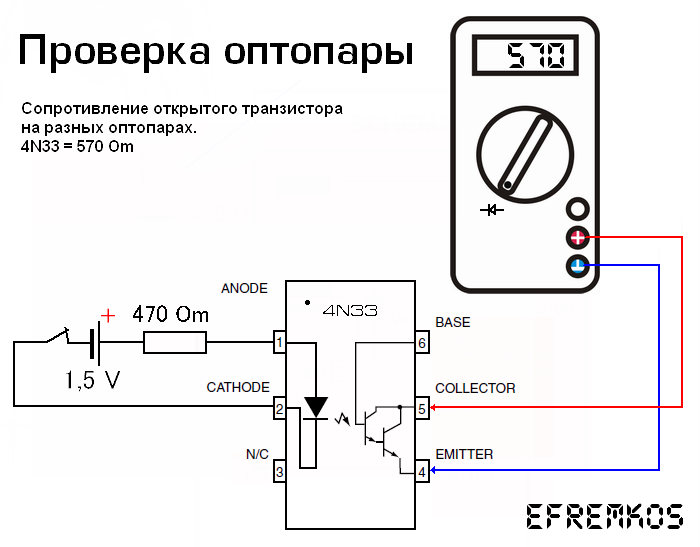 Кроме того, если вы используете процессор Intel 4-го поколения (2014 г.) или AMD Ryzen 2500 (2017 г.) и выше, то, по всей вероятности, ваш компьютер оснащен микросхемой безопасности TPM. Вот как вы можете это подтвердить.
Кроме того, если вы используете процессор Intel 4-го поколения (2014 г.) или AMD Ryzen 2500 (2017 г.) и выше, то, по всей вероятности, ваш компьютер оснащен микросхемой безопасности TPM. Вот как вы можете это подтвердить.
1. Нажмите сочетание клавиш Windows «Windows + R», чтобы открыть окно «Выполнить» на вашем ПК. Здесь введите tpm.msc и нажмите Enter.
Программы для Windows, мобильные приложения, игры — ВСЁ БЕСПЛАТНО, в нашем закрытом телеграмм канале — Подписывайтесь:)
2. Откроется новое окно. Теперь в разделе «Статус» проверьте, доступен ли чип TPM. Если доступно, статус будет следующим: «TPM готов к использованию». Справа внизу вы также можете найти версию TPM.
Еще один способ проверить, поддерживает ли ваш компьютер микросхему безопасности TPM, — через диспетчер устройств. Это простой двухэтапный процесс, поэтому следуйте инструкциям ниже:
1. Нажмите ярлык «Windows + X» и откройте «Диспетчер устройств».
Здесь разверните меню «Устройства безопасности», и вы найдете TPM вместе с информацией о версии. Например, в моем ноутбуке HP есть модуль TPM 2.0, но ваш компьютер может включать модуль TPM 1.2, который также совместим с предстоящим обновлением Windows 11.
Например, в моем ноутбуке HP есть модуль TPM 2.0, но ваш компьютер может включать модуль TPM 1.2, который также совместим с предстоящим обновлением Windows 11.
Метод 3: Использование безопасности Windows
Наконец, есть еще один способ проверить наличие модуля TPM на ПК с Windows.
1. Откройте «Безопасность Windows» с помощью панели поиска Windows и перейдите на вкладку «Безопасность устройства».
2. Затем нажмите на «Security processor» детали, и вы найдете всю информацию о микросхеме TPM на вашем компьютере. Вы также увидите, поддерживает ли ваш компьютер TPM 1.2 или TPM 2.0 прямо здесь.
Как включить микросхему TPM на вашем ПК с Windows
Некоторые ноутбуки не позволяют включить микросхему TPM, если вы не установите пароль «Супервизор» или «Администратор» в настройках BIOS. Итак, сначала вам нужно установить пароль, только тогда вы сможете включить микросхему TPM. Излишне говорить, что вам нужно запомнить пароль, иначе вы не сможете получить доступ к BIOS и внести изменения на уровне прошивки в будущем. С учетом сказанного, давайте посмотрим, как включить модуль TPM на вашем ПК:
С учетом сказанного, давайте посмотрим, как включить модуль TPM на вашем ПК:
1. Во-первых, вам необходимо загрузиться в интерфейс BIOS или UEFI вашего ПК. Вы можете сделать это, непрерывно нажимая кнопку загрузки во время загрузки компьютера.
Примечание. Для ноутбуков HP это клавиша «Esc» или «F10». Что касается других ноутбуков и настольных компьютеров, вам нужно искать ключ загрузки для вашего компьютера в Интернете. Более того, если вы используете настраиваемый рабочий стол, ключ загрузки зависит от производителя материнской платы. Это будет один из них — F12, F9, F10 и т. Д.
2. Перейдя в интерфейс BIOS / UEFI, найдите параметр «TPM» или «Технология надежной платформы» на вкладке «Безопасность». Он также обозначен как PTT (Platform Trust Technology) на некоторых машинах на базе Intel. На машинах AMD вы можете найти опцию «PSP», «fTPM» или «PTP» в меню BIOS.
Примечание. Если вы не найдете TPM в разделе «Параметры безопасности» интерфейса BIOS на своем ПК, посмотрите вокруг и перейдите в «Дополнительные параметры».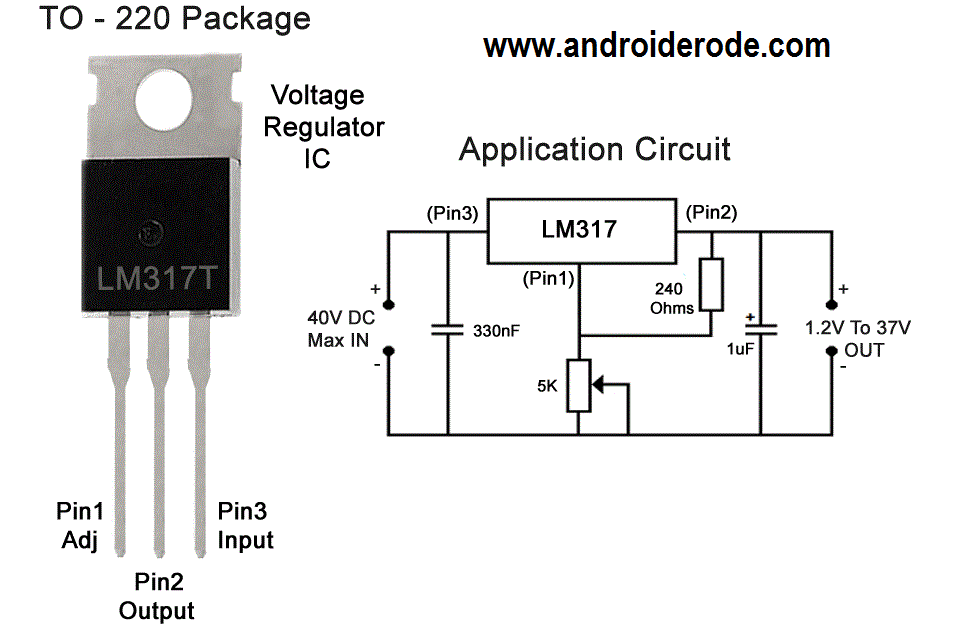 Однако убедитесь, что он включен или доступен. Также может быть состояние TPM, поэтому включите его.
Однако убедитесь, что он включен или доступен. Также может быть состояние TPM, поэтому включите его.
3. Теперь нажмите «F10» и нажмите Enter, чтобы сохранить и выйти. F10 обычно зарезервирован для «Сохранить и выйти», но ключ может отличаться для вашего компьютера. Мы предлагаем вам проверить это в сноске BIOS / UEFI.
Включите микросхему TPM, чтобы установить Windows 11 на свой компьютер
Таким образом, вы можете проверить, есть ли на вашем компьютере модуль TPM или нет, и, если он не найден, вы можете включить его из меню BIOS / UEFI. Я настоятельно рекомендую включить TPM не только для обеспечения совместимости вашего ПК с Windows 11, но и для обеспечения изолированной системы проверки подлинности на основе оборудования. Это защитит все ваши пароли и личную информацию на вашем компьютере. Если вы хотите взглянуть на список совместимых с Windows 11 процессоров, которые поставляются с микросхемой TPM, прочтите нашу связанную статью. Во всяком случае, это все от нас. Если у вас есть какие-либо вопросы, оставьте комментарий ниже и дайте нам знать.
Если у вас есть какие-либо вопросы, оставьте комментарий ниже и дайте нам знать.
Программы для Windows, мобильные приложения, игры — ВСЁ БЕСПЛАТНО, в нашем закрытом телеграмм канале — Подписывайтесь:)
Шесть шагов к проверке вашего чипа
15 августа — День проверки чипа. Этот день был создан совместно Американской ветеринарной медицинской ассоциацией (AVMA) и Американской ассоциацией ветеринарных клиник (AAHA), чтобы напомнить владельцам домашних животных о необходимости чипирования, регистрации и хранения актуальная информация о чипе их питомца. Поскольку вокруг микрочипов и регистрации микрочипов столько путаницы, мы разобьем их для вас на шесть простых шагов.
1. Просканируйте вашего питомца Если вы не уверены в истории вашего питомца, сначала проверьте, не чипирован ли он уже. Сделать это бесплатно можно в ветеринарном кабинете, приюте для животных и в некоторых зоомагазинах. Позвоните заранее, чтобы убедиться, что заведение может отсканировать вашего питомца с помощью универсального сканера (тот, который считывает все частоты чипов), чтобы чип не пропал.
Если чип обнаружен, скопируйте номер и найдите его на сайте petmicrochiplookup.org, чтобы получить контактную информацию для реестра чипа. Затем перейдите в этот реестр и найдите свой номер. Если вся ваша контактная информация есть и актуальна, отлично! Готово. Но если информации нет или она неточная, не волнуйтесь.
3. Нет чипа? Микрочип!Если чип не обнаружен, чипируйте своего питомца прямо сейчас! Большинство ветеринарных клиник и приютов для домашних животных вставят микрочип за символическую плату. Обязательно получите копию документов на микрочип вашего питомца, в которых указан уникальный номер микрочипа вашего питомца. Думайте об этом номере как о номере социального страхования. Храните его в надежном месте, чтобы вы могли найти его снова, если он вам понадобится.
4. Зарегистрируйтесь… Сегодня! Вы готовы? Это самый важный шаг! Как можно скорее зарегистрируйте номер микрочипа вашего питомца. Регистрация бесплатна на всю жизнь вашего питомца. Вопреки распространенному мнению, микрочип не является GPS-навигатором — он не сообщит вам местонахождение вашего питомца, если он потеряется. Чип должен коррелировать с информацией в базе данных, чтобы быть полезным. База данных в этом случае представляет собой реестр чипов, куда вы будете вносить свою контактную информацию под уникальным номером микрочипа вашего питомца. Таким образом, если ваш питомец потеряется без внешнего удостоверения личности, его можно будет отсканировать в ветеринарной клинике или приюте и отследить до вас как опекуна.
Регистрация бесплатна на всю жизнь вашего питомца. Вопреки распространенному мнению, микрочип не является GPS-навигатором — он не сообщит вам местонахождение вашего питомца, если он потеряется. Чип должен коррелировать с информацией в базе данных, чтобы быть полезным. База данных в этом случае представляет собой реестр чипов, куда вы будете вносить свою контактную информацию под уникальным номером микрочипа вашего питомца. Таким образом, если ваш питомец потеряется без внешнего удостоверения личности, его можно будет отсканировать в ветеринарной клинике или приюте и отследить до вас как опекуна.
Не забывайте обновлять свою контактную информацию в реестре чипов каждый раз, когда вы перемещаете или меняете свой номер телефона. Вот почему вы должны хранить документы с микрочипом вашего питомца в безопасном месте, которое вы будете помнить. Вы захотите, чтобы вас легко нашли, если кто-то отсканирует микрочип вашего потерянного питомца и захочет вернуть его или ее вам!
6.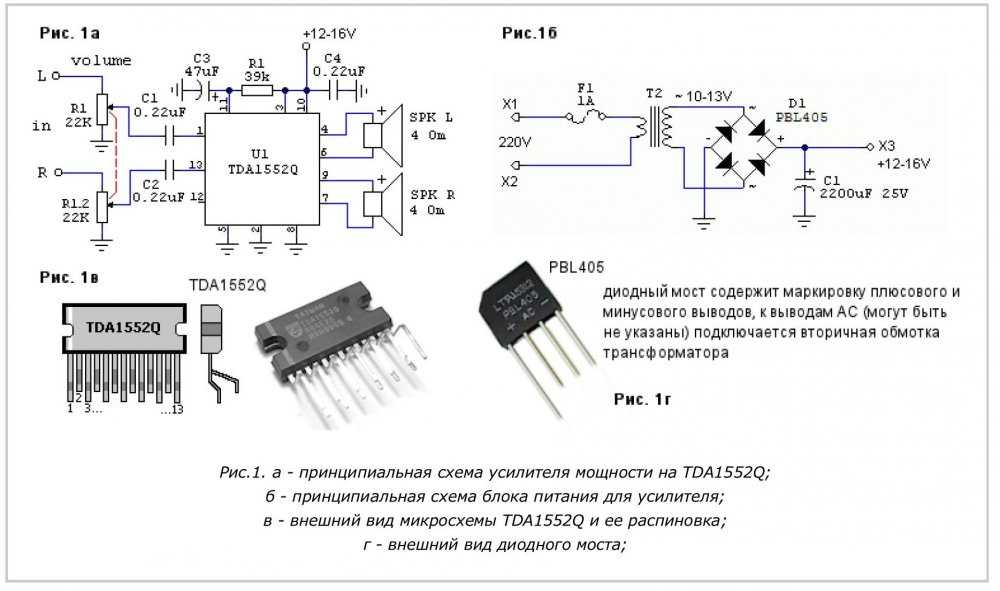 Не забудьте указать ID
Не забудьте указать ID Микрочипирование вашего питомца — это только один шаг к обеспечению безопасности вашего питомца в случае его потери. Другим не менее важным шагом является постоянное хранение внешнего идентификатора вашего питомца. Если ваш питомец ускользает от вас, добрый самаритянин в первую очередь посмотрит на ошейник вашего питомца. Убедитесь, что бирка вашего питомца соответствует вашему текущему номеру телефона. Убедитесь, что если вы переедете, вы сразу же обновите его. Вам даже не нужно заморачиваться с этим. На крайний случай подойдет тканевый ошейник с вашим номером телефона, написанным перманентным маркером.
Несмотря на то, что микрочипирование является отличным доступным средством помощи потерявшимся домашним животным, оно требует небольшой работы и обслуживания со стороны владельцев домашних животных. Своевременное обновление информации о чипе гарантирует, что если ваш пушистый лучший друг потеряется, у него будет больше шансов воссоединиться с вами. Так что не забудьте проверить свой чип. Ваш питомец был бы вам благодарен, если бы мог!
Так что не забудьте проверить свой чип. Ваш питомец был бы вам благодарен, если бы мог!
Зарегистрирован ли микрочип вашего питомца? До настоящего времени? Вот как это сделать.
Автор: д-р Джейсон Николас
Опубликовано: 13 июня 2016 г.
Обновлено: 24 января 2023 г.
Наша миссия — помогать спасать жизни собак и кошек с помощью нашего образовательного контента. Чтобы поддержать наши усилия, эта страница может содержать партнерские ссылки. Мы получаем комиссию за соответствующие покупки — бесплатно для вас.
Микрочипы воссоединяют семьи, но им нужна ваша помощь
Вы сделали важный шаг, чипировав своих питомцев, или они уже «чипированы» из местного приюта… круто!
А ты когда-нибудь регистрировал их микрочип? И знаете ли вы, актуальна ли ваша регистрационная контактная информация в реестре?
Микрочипирование ваших домашних животных (в том числе домашних кошек) является очень важным  глаз из твоей жизни. Вы когда-нибудь по ошибке оставляли дверь открытой?
глаз из твоей жизни. Вы когда-нибудь по ошибке оставляли дверь открытой?
Вживление микрочипа — очень важный шаг, но не единственный. Не менее важно, чтобы вы (1) зарегистрируйте свою контактную информацию в одном (или нескольких) реестрах микрочипов для домашних животных, перечисленных ниже, и (2) регулярно проверяйте, чтобы ваша контактная информация всегда была актуальной на случай, если случится что-то плохое.
Итак, если вы никогда не регистрировали микрочип вашего питомца или не уверены, сделали ли вы это и актуальна ли ваша контактная информация, пожалуйста, прочитайте дальше. От этого зависит безопасность вашего питомца, а также ваше спокойствие. Как и ваши местные приюты и служба по контролю за животными! В конце концов, правильно зарегистрированные и чипированные питомцы значительно облегчают их жизнь и помогают держать приюты менее заполненными.
Как проверить и обновить информацию о микрочипе вашего питомца
Проверка и обновление вашей контактной информации для зарегистрированного микрочипа вашего питомца — это простой трехэтапный процесс (как описано ниже).
Вы также захотите обратиться к этой информации и проверить свою контактную информацию, если ваш питомец когда-нибудь пропадет, как мы обсуждаем в нашей статье «Советы по поиску потерянных питомцев».
Опять же, невозможно переоценить важность регулярной проверки и обновления информации реестра микрочипов вашего питомца. Очень многие чипированные домашние животные попадают в приюты и никогда не возвращаются домой, чтобы воссоединиться со своими хозяевами после того, как потерялись исключительно потому, что никто не может отследить и связаться с владельцами из-за незарегистрированных или устаревших контактных данных!
Итак, без лишних слов, вот три шага для проверки и обновления вашей контактной информации в реестре микрочипов вашего питомца. ..
..
Шаг 1: Получите микрочип для вашего питомца НОМЕР
У вас нет под рукой номера микрочипа? Позвоните в офис вашего ветеринара, у них вполне может быть это в их записях ИЛИ принесите вашего питомца в офис вашего ветеринара, приют для животных или службу контроля животных, чтобы они просканировали его (за это не должно взиматься плата). И, надеюсь, они используют «универсальный сканер», так как не все микрочипы работают на одной частоте.
Шаг 2: Установите ТИП/БРЕНД микрочипа вашего питомца
Не можете вспомнить тип/марку? Потеряли оригинальные документы? Вы можете позвонить в офис своего ветеринара или в приют/спасение, где вы усыновили своего питомца, у них вполне может быть это в их записях. Но еще проще и быстрее найти номер микрочипа вашего питомца на сайте AAHA Universal Pet Microchip Lookup — вы вводите номер, и сайт сообщит вам, зарегистрирован ли чип и в каком реестре (пример ниже), когда он был последний обновленный и предоставить необходимую информацию о том, как связаться, чтобы проверить и обновить свою контактную информацию.
Шаг 3. Проверьте и обновите свою контактную информацию в реестре
Теперь, когда у вас есть номер микрочипа вашего питомца, а также имя и контактная информация из реестра, позвоните им или зайдите на их веб-сайт, чтобы обновить свою контактную информацию.
Вот и все, три быстрых и простых шага помогут вашим питомцам найти дорогу домой, даже если они когда-нибудь заблудятся. Надеюсь, вам никогда не придется полагаться на микрочип. Но если вы это сделаете, вы будете рады, что он там и что ваша контактная информация зарегистрирована и актуальна! И если вы когда-нибудь потеряете питомца, вот некоторая информация и советы, которые помогут вам вернуть его домой в целости и сохранности.
Микрочип домашнего животного еще не зарегистрирован?
Регистрация микрочипа вашего питомца не просто важна, это также быстро и просто. Все, что вам нужно, это номер их микрочипа и подключенный к Интернету телефон или компьютер (или ручка)!
Не знаете номер микрочипа вашего питомца? См. «Шаг 1» в разделе «Проверка и обновление информации о микросхеме» выше. Сейчас самое подходящее время для регистрации микрочипа вашего питомца. Ниже приведен список нескольких реестров микрочипов для домашних животных и программ, из которых вы можете выбрать. В целях безопасности мы рекомендуем вам зарегистрировать микрочип вашего питомца как в реестре производителя, так и в реестре найденных животных.
«Шаг 1» в разделе «Проверка и обновление информации о микросхеме» выше. Сейчас самое подходящее время для регистрации микрочипа вашего питомца. Ниже приведен список нескольких реестров микрочипов для домашних животных и программ, из которых вы можете выбрать. В целях безопасности мы рекомендуем вам зарегистрировать микрочип вашего питомца как в реестре производителя, так и в реестре найденных животных.
24PetWatch: Регистрация вашего питомца в этом реестре бесплатна, но вы также можете перейти на платную версию.
Снова Домой
Воссоединение АКС
АВИД
Петлинк
Служба быстрого восстановления животных с микрочипом ACA
Питомец, направляющийся домой
Петкей
Обратите внимание, что некоторые реестры являются «универсальными» (могут регистрировать любую марку микрочипа), в то время как другие ограничиваются только своей маркой микрочипа.


 д.
д.